进行spring cloud的学习,要安装spring boot 的spring -tool-suite插件,我在第一次安装时,由于操作不当,两天才完全安装好,真的是要命了,感觉自己蠢死!下面就自己踩过坑以及一些小窍门和大家分享一下。
安装方法:(我使用的是eclipse ,所以就拿eclipse举例了)
提示:安装时,网速不好的话过程会比较漫长,所以最好是选择一个网络好一点的地方进行安装。
方法1、可以自己在eclipse目录:help-->Eclipse Marketplace 下的Search中搜索spring-tool-suite,如下图:
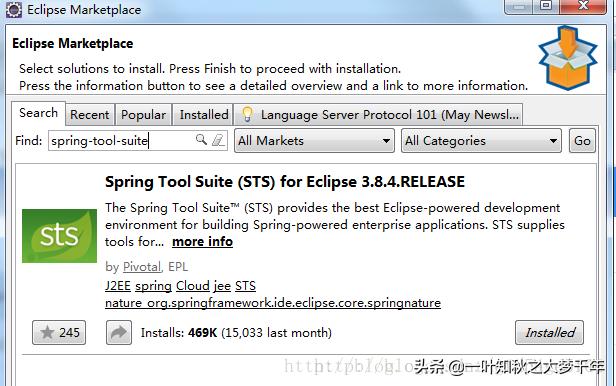
点击右下角Installed进行安装。
方法2、在spring官网上下载相关的插件,然后导入到eclipse中,以下是下载步骤:
2.1、查看自己eclipse版本是多少,help-->About Eclipse
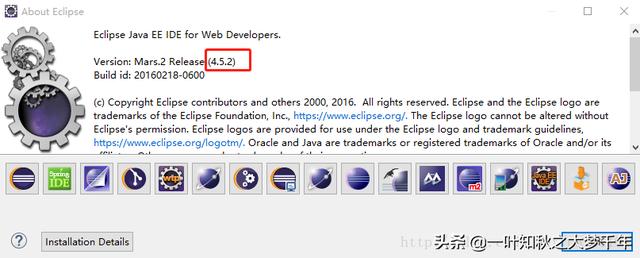
2.2、现在该从官网上下载插件包了,但是进到官网上看到的都是类似于这种:
http://download.springsource.com/release/STS/3.8.1.RELEASE/dist/e4.6/spring-tool-suite-3.8.1.RELEASE-e4.6-win32-x86_64.zip格式的,切记不要下载,我们安装spring boot 插件需要下载 以 updatesite.zip结尾的压缩文件。
下面给出eclipse3.7.2插件包的路径:
官网路径:http://download.springsource.com/release/STS/2.9.2/dist/e3.7/springsource-tool-suite-2.9.2.RELEASE-e3.7.2-win32-x86_64.zip
所需插件路径: http://download.springsource.com/release/TOOLS/update/2.9.2.RELEASE/e3.7/springsource-tool-suite-2.9.2.RELEASE-e3.7.2-updatesite.zip
我们下载eclipse3.7.2版本spring boot 插件包复制上面【所需插件路径】浏览器回车然后下载即可。
但是,我的eclipse版本是4.5.2怎么办?我需要4.5.2版本的插件包,怎么弄?
点击官网,找到eclipse版本(我的是 4.5.2)对应的文件,如下图,
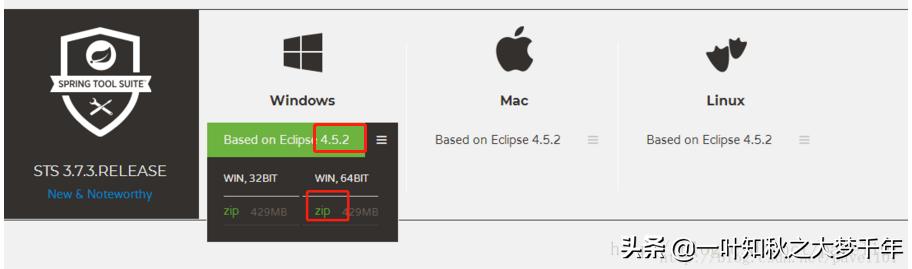
点击zip,然后复制出官网路径如下
http://download.springsource.com/release/STS/3.7.3.RELEASE/dist/e4.5/spring-tool-suite-3.7.3.RELEASE-e4.5.2-win32-x86_64.zip
对照着上面3.7.2版本路径修改一下复制出的4.5.2官网路径中标红地方即可。修改规则:
(1)、STS --> TOOLS/update
(2)、dist 删掉
(3)、spring-tool-suite --> springsource-tool-suite
(4)、win32-x86_64.zip --> updatesite.zip
修改完即可得到4.5.2版本的spring boot 插件包路径(如下):
http://download.springsource.com/release/TOOLS/update/3.7.3.RELEASE/e4.5/springsource-tool-suite-3.7.3.RELEASE-e4.5.2-updatesite.zip
复制路径到浏览器回车即可下载。
那么如果你的eclipse是其他版本的话,我就不一一叙述了啊,自己对照上面步骤拼出路径进行下载即可。
2.3、现在该讲怎么安装了啊,插件包下载到本地之后,进入到 Eclipse --> Help--> Install new Sofware下,如下图:
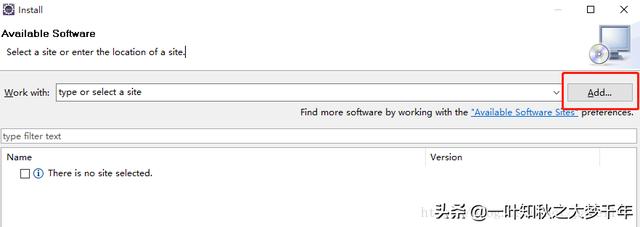
点击Add,添加本地下载好的 updatesite.zip结尾的压缩文件,
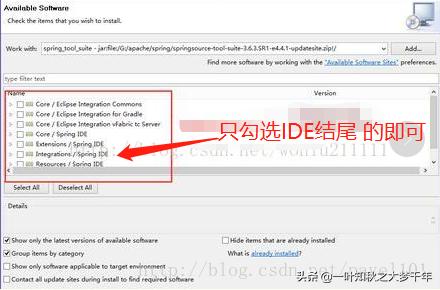
然后点击next ,
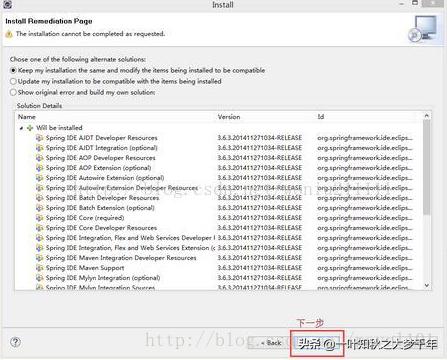
next ,
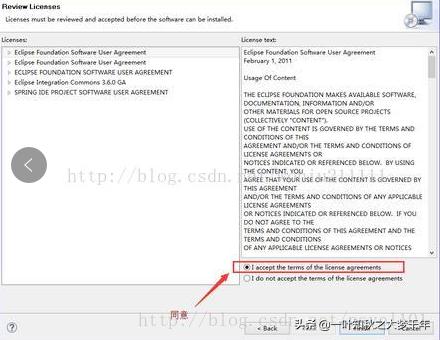
选择同意,然后finish
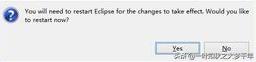
提示会重启eclipse,点击yes重启即可
重启之后,我们进入到 Eclipse-->Windows --> Preferences下,会看到有个spring模块,此时就代表,spring boot 插件安装成功。
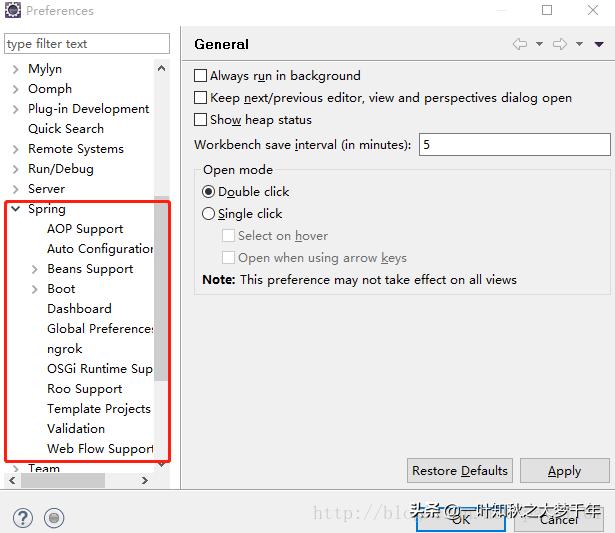
如果按照以上步骤安装完之后,并没有看到Windows下Preferences下有spring相关的模块,那么就是安装时某种原因导致出错了,我建议是直接卸掉eclipse,然后重新安装,因为我安装时就碰到这个问题,不卸载eclipse直接重新安装springboot插件的话,很难保证之前安装时的零零碎碎的插件都删除干净了。当然只是建议。
好了,第一篇博客就到此结束了,spring cloud 的学习还在继续,以后还会继续写一些自己学习过程中踩过的坑,与大家一起分享交流。




















 1483
1483

 被折叠的 条评论
为什么被折叠?
被折叠的 条评论
为什么被折叠?








